Power Automaten integrointi sivustoihin ja sovelluksiin
Upota Power Automate sovellukseen tai sivustoon työnkulun pienoissovellusten avulla, jotta käyttäjäsi saavat yksinkertaisen tavan automatisoida henkilökohtaisia tehtäviä tai työtehtäviä.
Työnkulun pienoissovellukset ovat isäntätiedostossa olevia iframe-kehyksiä. Tämä asiakirja viittaa Power Automate -suunnittelutyökalun sivulle. Nämä pienoissovellukset integroivat tietyn Power Automate -toiminnon kolmannen osapuolen sovellukseen.
Pienoissovellukset voivat olla yksinkertaisia. Tällainen on esimerkiksi pienoissovellus, joka hahmontaa malliluettelon ilman isännän ja iframe-kehyksen välistä viestintää. Pienoissovellukset voivat olla myös monimutkaisia. Tällainen on esimerkiksi pienoissovellus, joka valmistelee pilvityönkulun mallista ja käynnistää sitten työnkulun isännän ja pienoissovelluksen välisenä kaksisuuntaisena viestintänä.
Edellytykset
- Microsoft-tili tai
- Työpaikan tai oppilaitoksen tili
Käytä todentamatonta pienoissovellusta
Jos haluat käyttää todentamatonta mallipienoissovellusta, upota se suoraan isäntäsovellukseen iframe-toiminnolla. Et tarvitse JS SDK:ta tai käyttöoikeustietuetta.
Näytä mallit skenaarioillesi
Aloita lisäämällä tämä koodi, niin voit näyttää Power Automate -malleja sivustossa:
<iframe src="https://flow.microsoft.com/{locale}/widgets/templates/?q={search term}
&pagesize={number of templates}&destination={destination}&category={category}"></iframe>
| Parametri | Kuvaus |
|---|---|
| locale | Nelikirjaiminen kieli- ja aluekoodi mallinäkymälle. Esimerkiksi en-us tarkoittaa amerikanenglantia ja de-de saksaa. |
| search term | Hakusana malleille, joita haluat näyttää näkymässä. Esimerkiksi hakusanalla SharePoint näytät mallit SharePointille. |
| number of templates | Mallien määrä, jonka haluat näyttää näkymässä. |
| destination | Sivu, joka avautuu, kun käyttäjä valitsee mallin. Kirjoita details, jos haluat näyttää tietoja mallista, tai new, jos haluat avata Power Automate -suunnittelutyökalun. |
| category | Suodattaa tiettyyn malliluokkaan. |
| parameters.{name} | Lisää kontekstia työnkulkuun välitettäväksi. |
Jos kohdeparametri on new, Power Automate -suunnittelutyökalu avautuu, kun käyttäjä valitsee mallin. Käyttäjät voivat sitten luoda pilvityönkulun suunnittelutyökalussa. Tutustu seuraavaan osioon, jos haluat kattavan käyttökokemuksen pienoissovelluksesta.
Lisäparametrien välittäminen työnkulkumalliin
Jos käyttäjä on sivustosi tai sovelluksesi tietyssä kontekstissa, haluat ehkä välittää tämän kontekstin työnkulkuun. Käyttäjä voi esimerkiksi avata mallin Kun uusi kohde luodaan -käynnistimelle tarkastellessaan tiettyä luetteloa SharePointissa. Seuraavia vaiheita noudattamalla voit välittää luettelotunnuksen parametrina työnkulkuun:
- Määritä parametrin työnkulun mallissa, ennen kuin julkaiset sen. Parametri näyttää tältä:
@{parameters('parameter_name')}. - Välitä parametri iframe src:n kyselymerkkijonossa. Lisää esimerkiksi
¶meters.listName={the name of the list}, jos sinulla on parametri nimeltä listName.
Täydellinen esimerkki
Näytä neljä suosituinta SharePoint-mallia saksaksi ja aloita käyttäjän myCoolList tämän koodin avulla:
<iframe src="https://flow.microsoft.com/de-de/widgets/templates/?q=sharepoint%20&pagesize=4&destination=details¶meters.listName=myCoolList"></iframe>
Käytä todennettuja työnkulun pienoissovelluksia
Seuraavassa taulukossa on luettelo Power Automate -pienoissovelluksista, jotka tukevat pienoissovelluksen kattavaa käyttökokemusta käyttäjän todentamisen käyttöoikeustunnuksen avulla. Tarvitset Power Automaten Javascript Software Developer Kitin (JS SDK) pienoissovellusten upotukseen ja vaaditun käyttöoikeustietueen antamiseen.
| Pienoissovelluksen tyyppi | Tuettu ominaisuus |
|---|---|
| flows | Näyttää työnkulkuluettelon henkilökohtaisen ja jaettujen työnkulkujen välilehdessä. Muokkaa olemassa olevaa työnkulkua tai luo uuden työnkulun mallista tai tyhjästä pohjasta. |
| flowCreation | Luo pilvityönkulun isäntäsovelluksen tarjoamasta mallitunnuksesta. |
| runtime | Käynnistää isäntäsovelluksen tarjoaman manuaalisen tai hybridikäynnisteisen työnkulun. |
| approvalCenter | Upottaa hyväksyntäpyynnöt ja lähettää hyväksynnät. |
| templates | Näyttää malliluettelon. Käyttäjä valitsee yhden mallin uuden työnkulun luomiseksi. |
Voit sallia todennetun Flow SDK:n avulla käyttäjien luoda ja hallita työnkulkuja suoraan sivustosta tai sovelluksesta (Power Automateen siirtymisen sijaan). Sinun on kirjattava käyttäjä sisään Microsoft-tililleen taiAzure Active Directoryyn todennetun SDK:n käyttämiseksi.
Note
Power Automate -brändäystä ei ole mahdollista piilottaa pienoissovelluksia käytettäessä.
Pienoissovelluksen arkkitehtuuri
Power Automaten pienoissovellukset toimivat upottamalla iframe-kehyksen, joka viittaa Power Automaten isäntäsovellukseen. Isäntä tarjoaa Power Automate -pienoissovelluksen edellyttämän käyttöoikeustietueen. Power Automaten JS SDK mahdollistaa sen, että isäntäsovellus voi alustaa ja hallita pienoissovelluksen elinkaarta.
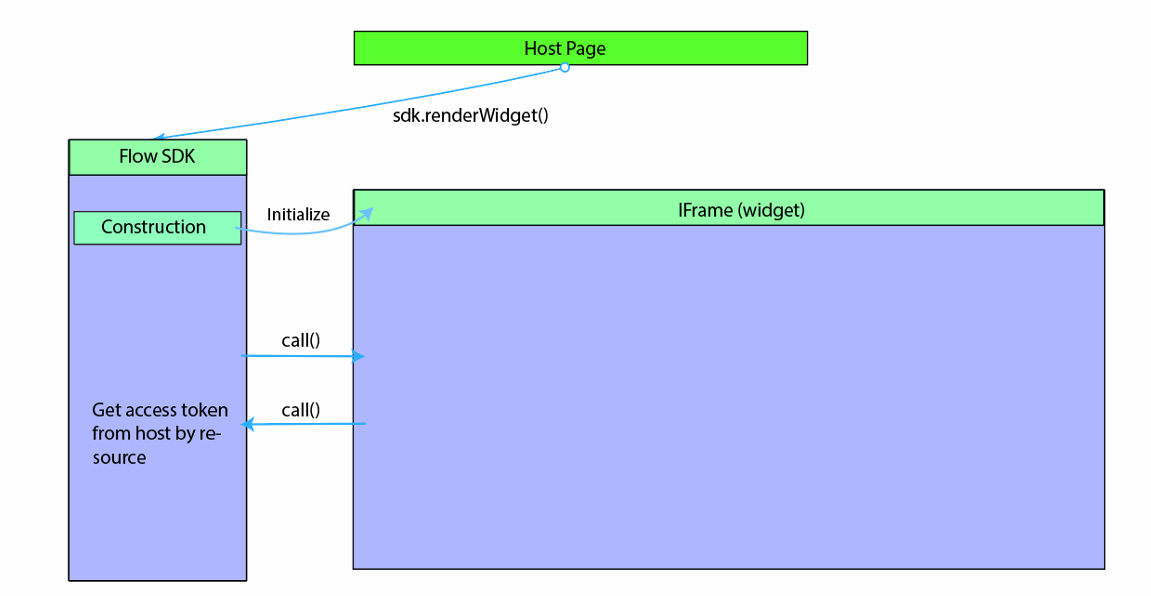
JS SDK -tiedot
Power Automate -tiimi tarjoaa JS SDK:n Flow-pienoissovellusten integroinnin helpottamiseksi kolmannen osapuolen sovelluksiin. Flow JS SDK on saatavilla julkisena linkkinä Flow-palvelussa, ja isäntäsovellus voi sen avulla käsitellä tapahtumia pienoissovelluksesta ja toimia yhdessä Flow-sovelluksen kanssa lähettämällä toimintoja pienoissovellukseen. Pienoissovellustapahtumat ja -toiminnot riippuvat pienoissovelluksen tyypistä.
Pienoissovelluksen alustaminen
Flow JS SDK -viite on lisättävä isäntäsovellukseen ennen pienoissovelluksen alustamista.
<script src="https://flow.microsoft.com/Content/msflowsdk-1.1.js"></script>
Voit luoda JS SDK -esiintymän välittämällä valinnaiset hostName- ja locale-arvot JSON-objektiin.
var sdk = new MsFlowSdk({
hostName:'https://flow.microsoft.com',
locale:'en-US'
});
| Nimi | Pakollinen/valinnainen | Kuvaus |
|---|---|---|
hostName |
Valinnainen | Power Automate -isäntänimi, kuten https://flow.microsoft.com |
locale |
Valinnainen | Pienoissovelluksen client locale -arvo (viittaa oletusarvoisesti en-Us:een, jos ei määritetty) |
Kun JS SDK -esiintymä on luotu, voit alustaa ja upottaa Power Automate -pienoissovelluksen isäntäsovelluksen pääelementtiin. Lisää tätä varten HTML:n div-elementti:
<div id="flowDiv" class="flowContainer"></div>
Alusta sitten Power Automate -pienoissovellus JS SDK renderWidget()-menetelmällä. Varmista, että annat pienoissovelluksen tyypin ja vastaavat asetukset.
var widget = sdk.renderWidget('<widgettype>', {
container: 'flowDiv',
flowsSettings: {},
templatesSettings: {},
approvalCenterSettings: {},
widgetStyleSettings: {}
});
Seuraavassa on säilön mallityyli, jota voit muokata vastaamaan isäntäsovelluksen dimensioita.
<head>
<style>
.flowContainer iframe {
width: 400px;
height: 1000px;
border: none;
overflow: hidden;
}
</style>
</head>
renderWidget():n parametrit ovat seuraavat:
| Parametri | Pakollinen/valinnainen | Kuvaus |
|---|---|---|
container |
Pakollinen | DIV-elementin tunnus isäntäsivulla, jossa pienoisohjelma upotetaan. |
environmentId |
Valinnainen | Pienoissovellukset tarvitsevat ympäristötunnuksen. Jos et anna tunnusta, käytetään oletusympäristöä. |
flowsSettings |
Valinnainen | Power Automaten asetusten objekti |
templatesSettings |
Valinnainen | Mallin asetusten objekti |
approvalCenterSettings |
Valinnainen | Hyväksynnän asetusten objekti |
Käyttöoikeustunnukset
JS SDK renderWidget() -suoritusten jälkeen JS SDK alustaa iframe-kehyksen, joka osoittaa Power Automate -pienoissovelluksen URL-osoitteeseen. Tämä URL-osoite sisältää kyselyn merkkijonon parametrien kaikki asetukset. Isäntäsovelluksen on saatava Power Automate -käyttöoikeustietue käyttäjälle (Azure Active Directory JWT -tunnus käyttäjäryhmän kanssa https://service.flow.microsoft.com), ennen kuin se alustaa pienoissovelluksen. Pienoissovellus antaa GET_ACCESS_TOKEN-tapahtuman käyttöoikeustietueen pyytämiseksi isännästä. Isännän on käsiteltävä tapahtuma ja välitettävä tunnus pienoissovellukselle:
widget.listen("GET_ACCESS_TOKEN", function(requestParam, widgetDoneCallback) {
widgetDoneCallback(null, {
token: '<accesstokenFromHost>'
});
});
Isäntäsovellus vastaa tunnuksen ylläpitämisestä ja sen välittämisestä kelvollisen vanhentumispäivämäärän kanssa pienoissovellukseen pyydettäessä. Jos pienoissovellus on avoinna pidempään, isännän on tarkistettava, onko tunnus vanhentunut, ja päivitettävä se tarvittaessa ennen sen välittämistä pienoissovellukselle.
Sen havaitseminen, onko pienoissovellus valmis
Onnistuneen alustuksen jälkeen pienoissovellus antaa tapahtuman ilmoittaakseen, että pienoissovellus on valmis. Isäntä voi kuunnella WIDGET_READY-tapahtumaa ja suorittaa minkä tahansa muun isäntäkoodin.
widget.listen("WIDGET_READY", function() {
console.log("The flow widget is now ready.");
// other host code on widget ready
});
Pienoissovelluksen asetukset
FlowsSettings
FlowsSettings-parametrin avulla voidaan mukauttaa Power Automate -pienoissovelluksen toimintoja.
flowsSettings?: {
createFromBlankTemplateId?: string;
flowsFilter?: string;sc
tab?: string;
};
| Parametri | Pakollinen/valinnainen | Kuvaus |
|---|---|---|
createFromBlankTemplateId |
Pakollinen | Käytä mallin GUID-tunnusta, kun käyttäjä valitsee Flow-pienoissovelluksen Luo tyhjästä -painikkeen |
flowsFilter |
Valinnainen | Power Automate -pienoissovellus soveltaa annettua suodatinta työnkulkujen luettelemiseen. Se näyttää esimerkiksi työnkulut, jotka viittaavat tiettyyn SharePoint-sivustoon. flowsFilter: "operations/any(operation: operation/sharepoint.site eq 'https://microsoft.sharepoint.com/teams/ProcessSimple' )" |
tab |
Valinnainen | Oletusarvoinen aktiivinen välilehti, joka näyttää Power Automate -pienoissovelluksen. Esimerkiksi tab:'sharedFlows' näyttää Tiimi-välilehdenja tab:'myFlows' näyttää Omat työnkulut -välilehden. |
TemplatesSettings
Tämä koskee kaikkia pienoissovelluksia, joiden avulla voit luoda työnkulkuja mallista, mukaan lukien Flows-, FlowCreation- ja Templates-pienoissovellukset.
templatesSettings?: {
defaultParams?: any;
destination?: string;
pageSize?: number;
searchTerm?: string;
templateCategory?: string;
useServerSideProvisioning?: boolean;
enableDietDesigner?: boolean;
};
| Parametri | Pakollinen/valinnainen | Kuvaus |
|---|---|---|
defaultParams |
Valinnainen | Suunnittele aikaparametreja, joiden avulla voidaan luoda pilvityönkulku mallista, esimerkiksi: defaultParams: {'parameters.sharepoint.site': 'https://microsoft.sharepoint.com/teams/ProcessSimple', 'parameters.sharepoint.list': 'b3a5baa8-fe94-44ca-a6f0-270d9f821668' } |
destination |
Valinnainen | Kelvolliset arvot ovat ”new” tai ”details”. Kun arvona on ”details', näytetään tietosivu, kun luot pilvityönkulun mallista. |
pageSize |
Valinnainen | Näytössä olevien mallien määrä. Oletuskoko = 6 |
searchTerm |
Valinnainen | Näyttää mallit, jotka vastaavat annettua hakutermiä |
templateCategory |
Valinnainen | Näyttää tietyn luokan mallit |
ApprovalCenterSettings
Koskee ApprovalCenter-pienoissovelluksia.
approvalCenterSettings?: {
approvalsFilter?: string;
tab?: string;but
showSimpleEmptyPage? boolean;
hideLink?: boolean
};
| Parametri | Pakollinen/valinnainen | Kuvaus |
|---|---|---|
hideLink |
Valinnainen | Kun asetuksena on true, pienoissovellus piilottaa vastaanotetut ja lähetetyt hyväksyntälinkit |
approvalsFilter |
Valinnainen | Hyväksynnän pienoissovellus soveltaa määritettyä hyväksyntäsuodatinta, kun se luettelee hyväksynnät, esimerkiksi: Hyväksynnän pienoissovellus soveltaa määritettyä hyväksyntäsuodatinta, kun se luettelee hyväksynnät, esimerkiksi: approvalsFilter: 'properties/itemlink eq \'https://microsoft.sharepoint.com/teams/ProcessSimple/_layouts/15/listform.aspx?PageType=4&ListId=737e30a6-5bc4-4e9c-bcdc-d34c5c57d938&ID=3&ContentTypeID=0x010010B708969A9C16408696FD23801531C6\'' approvalsFilter: 'properties/itemlinkencoded eq \'{Your base64 encoded item link url} \'' |
tab |
Valinnainen | Oletusarvoinen aktiivinen välilehti, joka näyttää Flow-pienoissovelluksen. Kelvolliset arvot: ”receivedApprovals”, ”sentApprovals” |
showSimpleEmptyPage |
Valinnainen | Näyttää tyhjän sivun, kun hyväksyntöjä ei ole olemassa |
hideInfoPaneCloseButton |
Valinnainen | Piilottaa tietoruudun Sulje-painikkeen (tai isännässä on jo Sulje-painike) |
Pienoissovelluksen tapahtumat
Power Automate -pienoissovellus tukee tapahtumia, joiden avulla isäntä voi kuunnella pienoissovelluksen elinkaaritapahtumia. Power Automate -pienoissovellus tukee kahdenlaisia tapahtumia: yksisuuntaisia ilmoitustapahtumia (esimerkiksi pienoissovellus_valmis) ja pienoissovelluksesta annettuja tapahtumia tietojen noutamiseksi isännästä (Hae_käyttöoikeus_tietue). Isännän on kuunneltava widget.listen()-menetelmän avulla pienoissovelluksesta annettuja erityisiä tapahtumia.
Käyttö
widget.listen("<WIDGET_EVENT>", function() {
console.log("The flow widget raised event");
});
Pienoissovellustyypin tukemat tapahtumat
| Pienoissovelluksen tapahtuma | Tiedot |
|---|---|
WIDGET_READY |
Pienoissovelluksen lataaminen onnistui |
WIDGET_RENDERED |
Pienoissovellus ladattu ja käyttöliittymän hahmontaminen on valmis |
GET_ACCESS_TOKEN |
Pienoissovelluspyyntö upotettua käyttöoikeustietuetta varten |
GET_STRINGS |
Sallii isännän ohittaa pienoissovelluksessa näytetyn käyttöliittymän merkkijonojen sarjan |
Suorituksenaikainen pienoissovellus
| Pienoissovelluksen tapahtuma | Tiedot | Tiedot |
|---|---|---|
RUN_FLOW_STARTED |
Käynnistetty ja työnkulun suoritus aloitettu | |
RUN_FLOW_COMPLETED |
Työnkulun suorituksen käynnistäminen onnistui | |
RUN_FLOW_DONE_BUTTON_CLICKED |
Käyttäjä valitsi työnkulun suorituksen Valmis-painikkeen | |
RUN_FLOW_CANCEL_BUTTON_CLICKED |
Käyttäjä valitsi työnkulun suorituksen Peruuta-painikkeen | |
FLOW_CREATION_SUCCEEDED |
Työnkulun luominen onnistui | { flowUrl: string, flowId: string, fromTemplate: string } |
WIDGET_CLOSE |
Käynnistyy, kun isännän on suljettava pienoissovellus |
Flow Creation -pienoissovellus
| Pienoissovelluksen tapahtuma | Tiedot | Tiedot |
|---|---|---|
FLOW_CREATION_FAILED |
Työnkulun luominen epäonnistui | |
WIDGET_CLOSE |
Käynnistyy, kun isännän on suljettava pienoissovellus | |
TEMPLATE_LOAD_FAILED |
Mallin lataaminen epäonnistui | |
FLOW_CREATION_SUCCEEDED |
Työnkulun luominen onnistui | { flowUrl: string, flowId: string,fromTemplate?: string } |
Approval-pienoissovellus
| Pienoissovelluksen tapahtuma | Tiedot |
|---|---|
RECEIVED_APPROVAL_STATUS_CHANGED |
Vastaanotetun hyväksynnän tila on muuttunut |
SENT_APPROVAL_STATUS_CHANGED |
Lähetetyn hyväksynnän tila on muuttunut |
HAE_MERKKIJONOJA -tapahtuman avulla voit mukauttaa pienoissovelluksessa näkyvien joidenkin käyttöliittymän osien tekstiä. Seuraavia merkkijonoja voi mukauttaa:
| Merkkijonon näppäin | Käytä pienoissovelluksessa |
|---|---|
FLOW_CREATION_CREATE_BUTTON |
Teksti, joka näkyy Luo työnkulku -painikkeessa sekä työnkulun luomisessa että suorituksenaikaisessa pienoissovelluksessa |
FLOW_CREATION_CUSTOM_FLOW_NAME |
Alkuarvo, jota käytetään työnkulun nimeä varten työnkulun luomisen pienoissovelluksessa. Käytetään vain, kun allowCustomFlowName-asetus on käytössä. |
FLOW_CREATION_HEADER |
Otsikko, jota käytetään, kun luot pilvityönkulun sekä työnkulun luomisessa että suorituksenaikaisessa pienoissovelluksessa |
INVOKE_FLOW_HEADER |
Otsikko, jota käytetään, kun kutsut pilvityönkulun suorituksenaikaisessa pienoissovelluksessa |
INVOKE_FLOW_RUN_FLOW_BUTTON |
Painikkeessa näkyvä teksti, jota käytetään pilvityönkulun kutsumiseksi/suorittamiseksi suorituksenaikaisessa pienoissovelluksessa |
Esimerkki:
Kutsu widgetDoneCallback välittämällä JSON-objekti merkkijonon näppäimen näppäinarvoparien ja tekstin kanssa oletusarvon ohittamiseksi.
widget.listen("GET_STRINGS", function(requestParam, widgetDoneCallback) {
widgetDoneCallback(null, {
"FLOW_CREATION_HEADER": "<string override would go here>",
"INVOKE_FLOW_RUN_FLOW_BUTTON": "<string override would go here>"
});
});
Pienoissovelluksen toiminnot
Isäntä käyttää pienoissovelluksen toimintoja lähettämään tietyn toiminnon tai viestin pienoissovellukseen. JS SDK -pienoissovellus tarjoaa notify() -menetelmän viestin tai JSON-hyötykuorman lähettämiseksi pienoissovellukseen. Jokainen pienoissovelluksen toiminto tukee tietyn hyötykuorman allekirjoitusta.
Käyttö
widget.notify('<WIDGET_ACTION>', parameterMatchingParameterInterface)
.then(result => console.log(result))
.catch(error => console.log(error))
Esimerkki:
Kutsu pilvityönkulku lähettämällä seuraava komento suorituksenaikaiseen pienoissovellukseen
widget.notify('triggerFlow', { flowName: flowName, implicitData:implicitData });
Suorituksenaikainen pienoissovellus
| Pienoissovelluksen toiminnot | Yksityiskohtaiset tiedot | Parametrin liittymä |
|---|---|---|
triggerFlow |
Käynnistää pilvityönkulun suorituksen | { flowName: string, implicitData?: string } |
triggerFlowByTemplate |
Käynnistää mallin suorittaman pilvityönkulun | { templateId: string, implicitData?: string, designTimeParameters?: Record<string, any> } |
getTriggerSchema |
Hakee pilvityönkulun käynnistinrakenteen | { flowName: string, } |
closeWidget |
Peruuttaa kaikki odottavat toiminnot ja antaa WIDGET_CLOSE-tapahtuman |
Flow Creation -pienoissovellus
| Pienoissovelluksen toiminnot | Yksityiskohtaiset tiedot | Parametrin liittymä |
|---|---|---|
createFlowFromTemplate |
Luo valitun mallin pilvityönkulun | { templateName: string, designTimeParameters?: Record<string, any> } |
createFlowFromTemplateDefinition |
Luo valitun mallin määrityksen pilvityönkulun | { templateDefinition: string } |
closeWidget |
Peruuttaa kaikki odottavat toiminnot ja antaa WIDGET_CLOSE-tapahtuman |
Approval-pienoissovellus
| Pienoissovelluksen toiminnot | Tiedot | Parametrin liittymä |
|---|---|---|
closeInfoPane |
Sulkee tietoruudun, joka näyttää hyväksynnän tiedot | Ei käytettävissä |
Asiakassovelluksen määrittäminen
Sinun on määritettävä asiakassovellukseen Flow-palvelun vaikutusalueet (delegoidut käyttöoikeudet). Jos pienoissovelluksen integroinnissa käytetty Azure Active Directory (AAD) -sovellus käyttää ”koodin myöntämisen” hyväksynnän työnkulkua, AAD-sovellukseen on määritettävä etukäteen Power Automaten tukemat delegoidut käyttöoikeudet. Tämä tarjoaa delegoidut käyttöoikeudet, joiden avulla sovellus:
- Hallitsee hyväksyntöjä
- Lukee hyväksyntöjä
- Lukee toimintoja
- Hallitsee työnkulkuja
- Lukee työnkulkuja
Valitse vähintään yksi delegoitu käyttöoikeus seuraavasti:
- Siirry kohteeseen https://portal.azure.com
- Valitse Azure Active Directory.
- Valitse Sovelluksen rekisteröinnit kohdasta Hallitse.
- Syötä kolmannen osapuolen sovellus, joka määritetään Flow-palvelun vaikutusalueita varten.
- Valitse Asetukset.
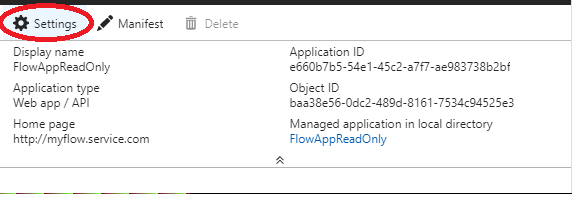
- Valitse Vaaditut käyttöoikeudet kohdasta Ohjelmointirajapinnan käyttö/
- Valitse Lisää.
- Valitse Valitse ohjelmointirajapinta.
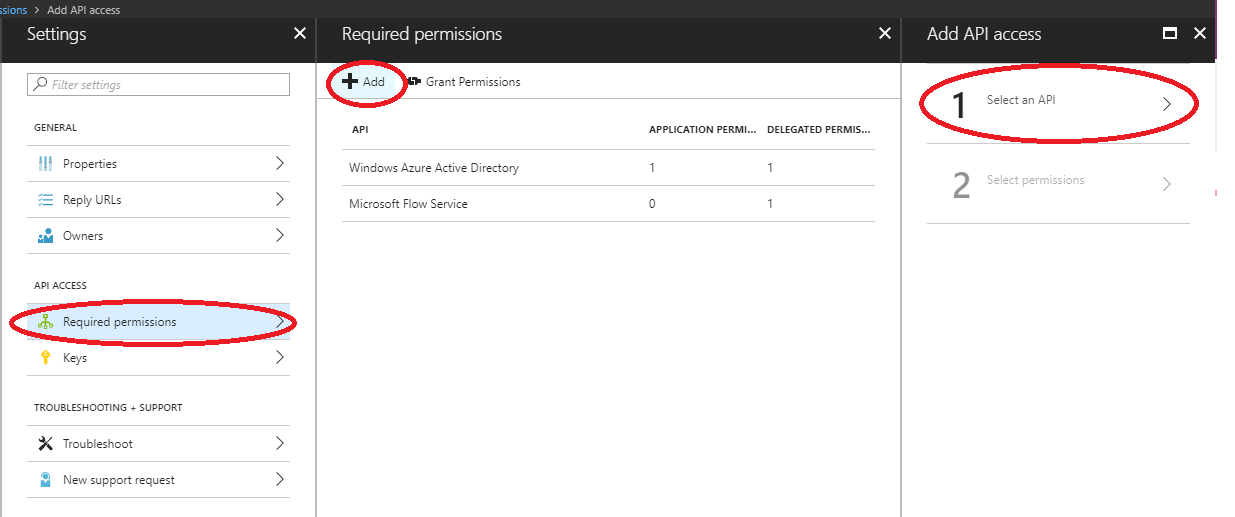
- Hae Power Automate -palvelu ja valitse se. Huomautus: Ennen kuin voit nähdä Power Automate -palvelun, vuokraajalla on oltava vähintään yksi Flow-portaaliin (https://flow.microsoft.com) kirjautunut AAD-käyttäjä
- Valitse sovelluksen vaaditut Flow-vaikutusalueet ja valitse sitten Tallenna.
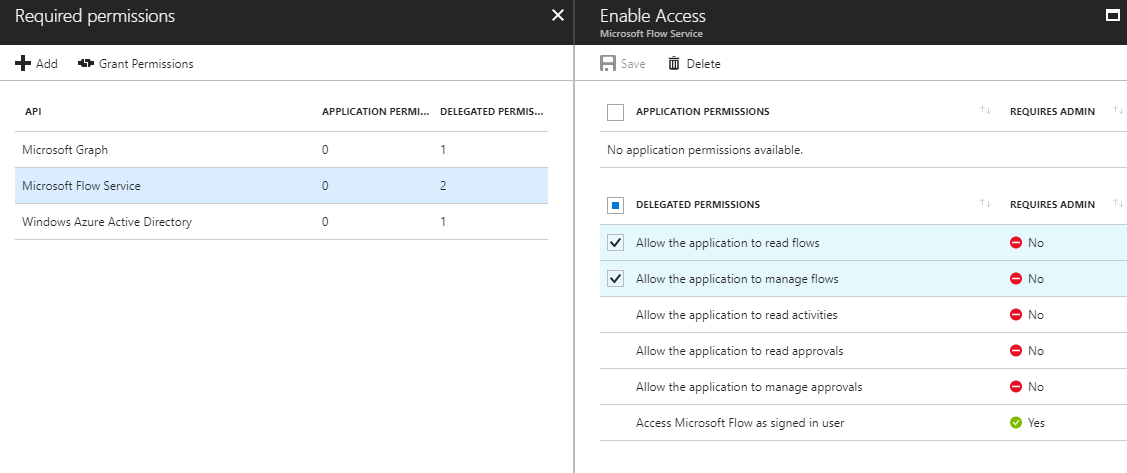
Sovelluksesi saa nyt Flow-palvelun tunnuksen, joka sisältää delegoidut käyttöoikeudet JWT-tunnuksen 'scp”-vaatimuksessa.
Työnkulun pienoissovelluksia upottava mallisovellus
Resurssit-osiossa on JavaScript Single Page Application (SPA) -esimerkki, joten voit kokeilla työnkulun pienoissovellusten upottamista isäntäsivulla. Mallisovelluksen käyttäminen edellyttää AAD-sovelluksen rekisteröintiä siten, että implisiittinen työnkulun myöntäminen on käytössä.
AAD-sovelluksen rekisteröinti
- Kirjaudu sisään Azure-portaaliin.
- Valitse vasemmassa siirtymisruudussa Azure Active Directory ja valitse sitten Sovelluksen rekisteröinnit (esiversio) > Uusi rekisteröinti.
- Kun Sovelluksen rekisteröinti -sivu tulee näkyviin, anna sovelluksen nimi.
- Valitse Tuetut tilityypit -kohdassa Tilit missä tahansa organisointihakemistossa.
- Valitse Uudelleenohjauksen URL-osoite -osiossa verkkoympäristö ja määritä sovelluksen 'URL-osoitteelle arvo verkkopalvelimen mukaan. Määritä täksi arvoksi http://localhost:30662/ mallisovelluksen suorittamista varten.
- Valitse Rekisteri.
- Pane merkille sovelluksen Yleiskatsaus-sivulla sovelluksen (asiakasohjelman) tunnuksen arvo.
- Malli edellyttää, että implisiittinen myöntämisen työnkulku on käytössä. Valitse rekisteröidyn sovelluksen vasemmassa siirtymisruudussa Todentaminen.
- Ota käyttöön Implisiittinen myöntäminen-kohdan Lisäasetukset-kohdassa sekä Tunnukset- että Käyttöoikeustietueet-valintaruudut. Tunnuksia ja käyttöoikeustietueita vaaditaan, koska tämän sovelluksen on kirjattava käyttäjät sisään ja kutsuttava työnkulun ohjelmointirajapinta.
- Valitse Tallenna.
Mallin suorittaminen
- Lataa malli ja kopioi se paikalliseen kansioon laitteessasi.
- Avaa FlowSDKSample-kansion index.html-tiedosto ja muuta
applicationConfigpäivittämäänclientIDsovelluksen tunnukseen, jonka rekisteröit aiemmin.
- Mallisovellus on määritetty käyttämään Flow-vaikutusalueita Flows.Read.All ja Flow.Manage.All. Voit määrittää muita vaikutusalueita päivittämällä flowScopes-ominaisuuden applicationConfig-objektissa.
- Suorita seuraavat komennot riippuvuuden asentamiseksi ja mallisovelluksen suorittamiseksi:
> npm asentaa > node server.js
- Avaa selain ja syötä sitten http://localhost:30662
- Valitse Kirjaudu sisään-painike AAD:n todentamiseksi ja pilvityönkulun käyttöoikeustietueen hankkimiseksi.
- Käyttöoikeustietue-tekstiruutu sisältää käyttöoikeustietueen.
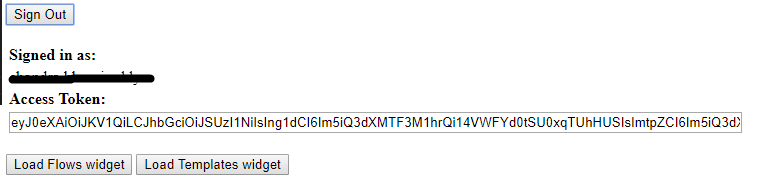
- Valitse Load Flows -pienoissovellus tai Load Templates -pienoissovellus vastaavien pienoissovellusten upottamiseksi.
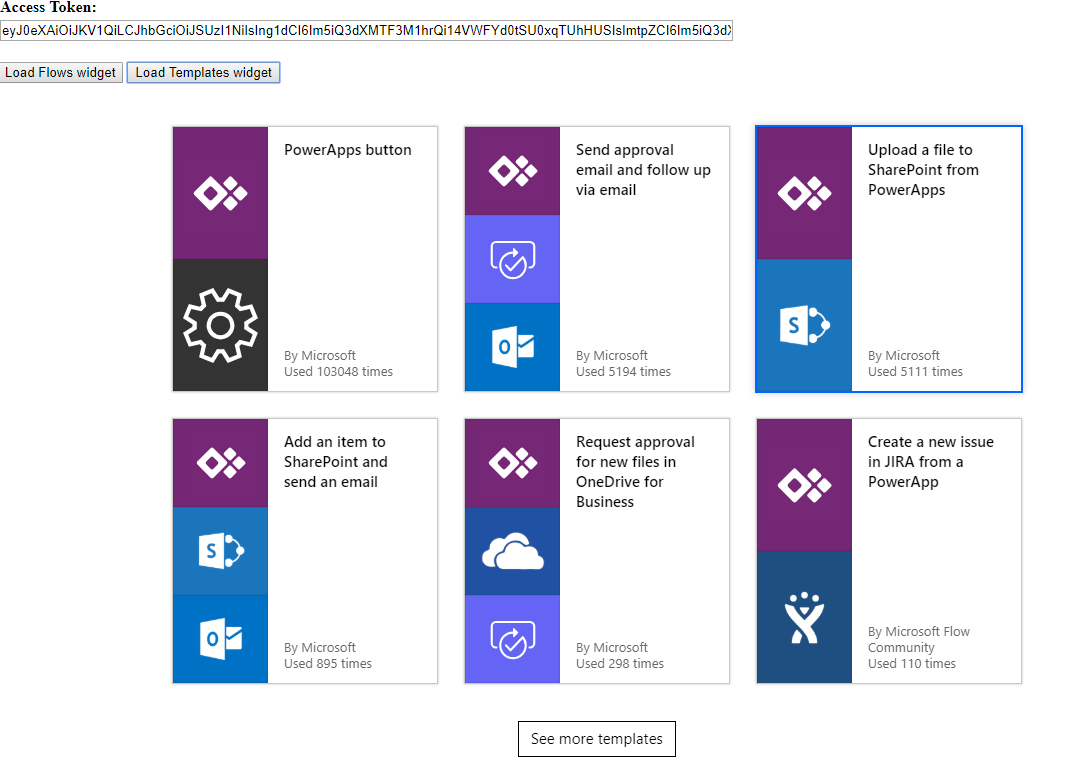
Mallisovelluksen latauslinkki.
Resurssit
Pienoissovelluksen testisivut
Lue lisää pienoissovelluksen integroinnista ja asetuksista:
- Templates-pienoissovellus: <https://flow.microsoft.com/test/templateswidget/>
- FlowCreation-pienoissovellus: <https://flow.microsoft.com/test/flowcreationwidget/>
- Suorituksenaikainen pienoissovellus: <https://flow.microsoft.com/test/runtimewidget/>
- Approvals center -pienoissovellus: <https://flow.microsoft.com/test/approvalcenterwidget/>
- Flows-pienoissovellus: <https://flow.microsoft.com/test/managewidget/>
Tuetut pienoissovelluksen aluekohtaiset asetukset
Jos alustettua aluekohtaista asetusta ei ole luettelossa, työnkulun asetuksesi määritetään oletuksena lähin tuettu aluekohtainen asetus.
| Kielialue | Language |
|---|---|
| bg-bg | bulgaria (Bulgaria) |
| ca-es | katalaani (Katalonia) |
| cs-cz | tšekki (Tšekin tasavalta) |
| da-dk | tanska (Tanska) |
| de-de | saksa (Saksa) |
| el-gr | kreikka (Kreikka) |
| en-Us | englanti (Yhdysvallat) |
| es-es | espanja (Espanja) |
| et-ee | viro (Viro) |
| eu-es | baski (baski) |
| fi-fi | suomi (Suomi) |
| fr-fr | ranska (Ranska) |
| gl-es | galicia (Galicia) |
| hi-HU | unkari (Unkari) |
| hi-in | hindi (Intia) |
| hr-hr | kroatia (Kroatia) |
| id-Id | indonesia (Indonesia) |
| it-It | italia (Italia) |
| jp-Jp | japani (Japani) |
| kk-kz | kazakki (Kazakstan) |
| ko-kr | korea (Korea) |
| lt-LT | liettua (Liettua) |
| lv-lv | latvia (Latvia) |
| ms-my | malaiji (Malesia) |
| nb-no | norja (bokmål) |
| nl-nl | hollanti (Alankomaat) |
| pl-pl | puola (Puola) |
| pt-br | portugali (Brasilia) |
| pt-pt | portugali (Portugali) |
| ro-ro | romania (Romania) |
| ru-ru | venäjä (Venäjä) |
| sk-sk | slovakki (Slovakia) |
| sl-si | slovenia (Slovenia) |
| sr-cyrl-rs | serbia (kyrillinen, Serbia) |
| sr-latn-rs | serbia (latinalainen, Serbia) |
| sv-se | ruotsi (Ruotsi) |
| th-th | thai (Thaimaa) |
| tr-tr | turkki (Turkki) |
| uk-ua | ukraina (Ukraina) |
| vi-vn | vietnam (Vietnam) |
Power Automate Embed SDK:n käyttöä koskevat Microsoftin ohjelmiston käyttöoikeussopimuksen ehdot.
Note
Voitko kertoa meille dokumentaatiota koskevan kielimäärityksesi? Vastaa lyhyeen kyselyyn. (Huomaa, että tämä kysely on englanninkielinen.)
Kyselyyn vastaaminen kestää noin seitsemän minuuttia. Henkilökohtaisia tietoja ei kerätä (tietosuojatiedot).